- 功能更新
- OurwayBI新框架v2.6发版说明(2025年07月25日)
- OurwayBI新框架v2.5发版说明(2025年03月25日)
- OurwayBI新框架v2.4发版说明(2024年11月0日)
- OurwayBI新框架v2.3发版说明(2024年7月04日)
- OurwayBI新框架v2.2发版说明(2024年3月13日)
- OurwayBI新框架v2.0发版说明(2023年9月27日)
- V8.11版本说明(2023年1月18日)
- V8.10小版本说明(2022年9月30日)
- V8.10版本说明(2022年6月23日)
- V8.9版本说明(2022年5月12日)
- V8.8版本说明(2022年4月15日)
- V8.7版本说明(2021年12月22日)
- V8.6小版本说明(2021年11月19日)
- V8.6版本说明(2021年11月11日)
- V8.5版本说明(2021年10月11日)
- V8.4版本说明(2021年8月09日)
- V8.4版本说明(2021年7月05日)
- V8.1版本说明(2021年3月12日)
- V8.1版本说明(2021年1月18日)
- V8.1版本说明(2020年12月04日)
- V8.1版本说明(2020年11月10日)
- V8.1版本说明(2020年9月30日)
- V8.1版本说明(2020年9月10日)
- V8.1版本说明(2020年8月21日)
- V8.1版本说明(2020年8月5日)
- V7.10版本说明(2020年6月23日)
- V7.10版本说明(2020年5月12日)
- V7.9版本说明(2020年3月31)
- V7.8版本说明(2020年3月24日)
- V7.7版本说明(2020年2月19日)
- V7.7版本说明(2020年1月9日)
- V8.8版本说明文档
- 系统安装部署
- 报表及管理驾驶舱开发
- 图表类型
- 图表对象应用
- 智能分析
- 大屏可视化&移动端
- ETL&数据填报
- 系统管理
- 部署集成
- 标准解决方案
- AI
- 指标管理
- 多语言
- 高手训练营
- 大屏展示文件夹
1.概述
1.1 应用场景
除了在PC端查看报表,还可以在移动端,如手机、pad端查看,让不方便使用PC的用户也能轻松通过移动端查看OurwayBI报表。
1.2 流程图

2.操作流程
2.1 调整移动端布局
移动端和PC端布局不一样,可在设计界面单独对移动端视图进行设置,在视图切换里选择手机视图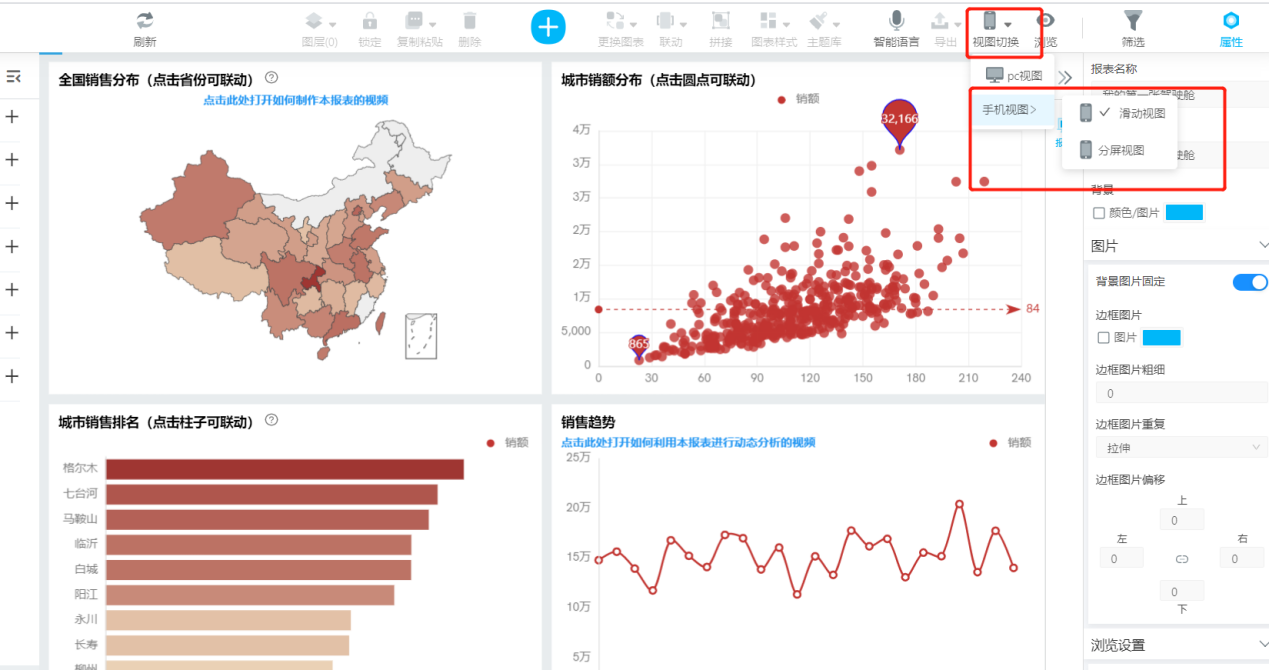
(1)滑动视图
选择滑动视图,图表将从上往下依次呈现,不做分页处理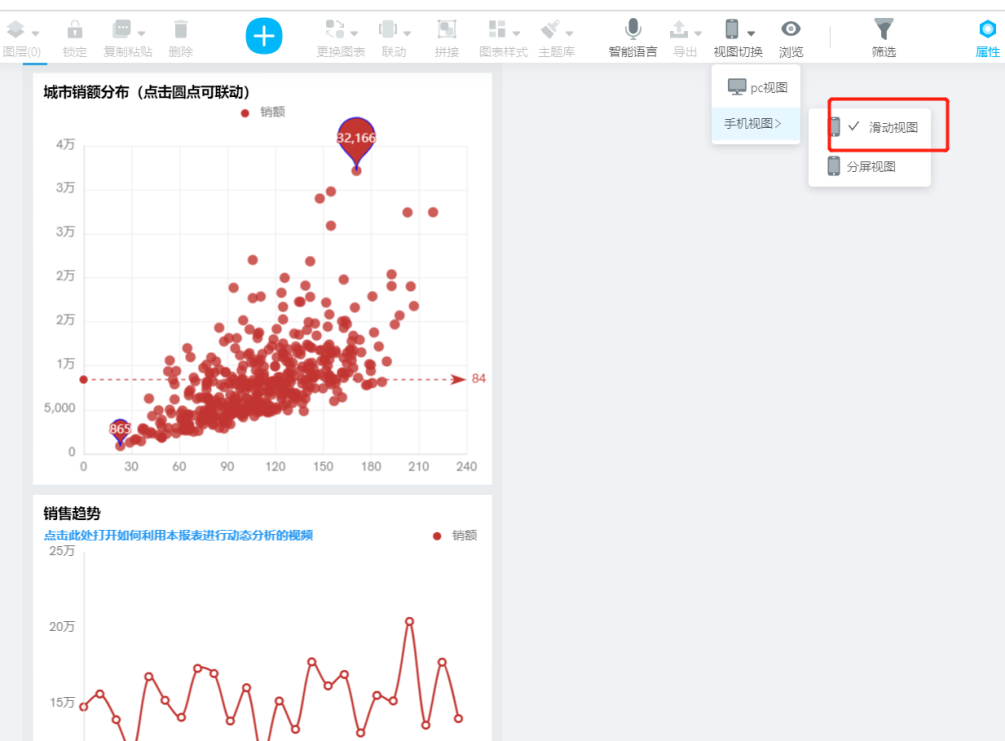
移动端效果
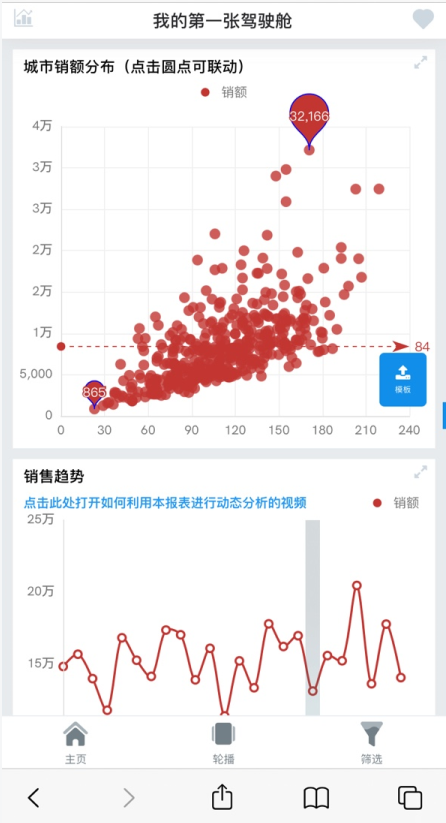
(2)分屏视图
选择分屏视图,图表可以设计放在不同页面上,通过上下滑动切换页面来查看
移动端效果

(3)调整移动端布局
移动端的布局可通过手机视图进行调整。例如,在pc端并排显示的图表
未在手机视图里修改时,自动出现的排版
如果想在移动端也并排显示,则可在滑动视图里对图表进行拖动、以及大小调整
移动端效果
2.2 移动端访问
在局域网内,用手机的浏览器登录浏览页面,浏览报表。
手机移动端在局域网内只能用IP地址登录,并且服务器(安装OurwayBI的服务器)需要关闭防火墙,浏览地址与PC端一样:http://IP地址:8080 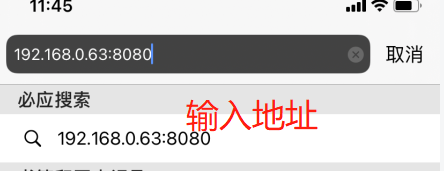
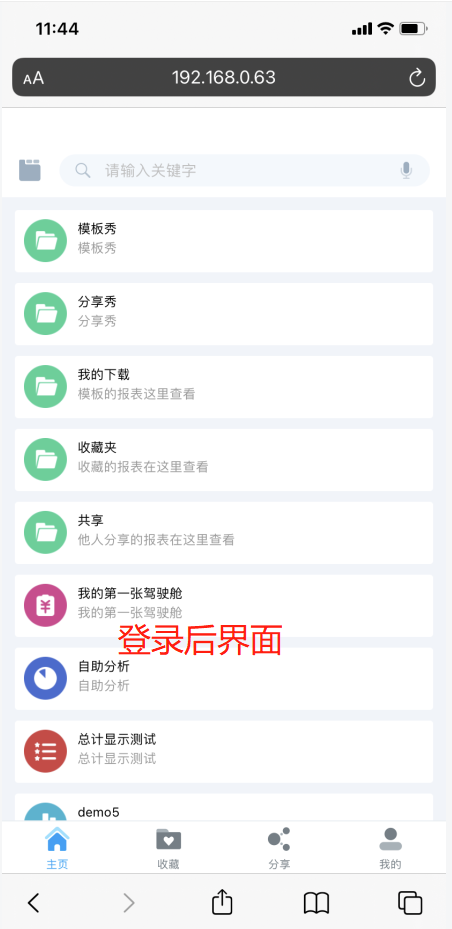
如果是通过广域网访问,可通过固定IP或域名来访问,也可通过动态域名来访问。
http://固定IP或域名:8080

2.3 调整移动端菜单样式
移动端登录后,默认显示列表模式
切换后
点击左上角的切换按钮就可以切换到单页扁平化模式
2.4 调整移动端导航栏(显示与隐藏)
如果希望移动端导航栏不显示,可以在报表设计界面关掉页脚显示


2.5 移动端报表筛选
手机端的筛选和PC端的筛选是一样的,筛选按钮可以弹出筛选条件,然后点击对应的筛选条件,刷新数据,如下图所示


2.6 移动端简表简化
当简表的默认模式数据量过多,手机端查看数据可能会没有这么直观,遇到这种情况,可以有3种选择:手机浏览模式、简洁模式、折叠模式
(1)报表默认模式
报表默认模式不适宜手机端查看,一般适用于PC端。
(2)手机浏览模式
方便手机浏览数据,按照维度分开展示,手指在屏幕上滑就可以查看下面内容
效果对比图
(3)简洁模式
简洁模式方便手机端查看简表数据,手指点击内容即可展示更多的信息。
效果对比图
(4)折叠模式
当简表有二级子类时,可以隐藏子类达到查看方便的目的,可以点击查看+/-,来展示/隐藏子类。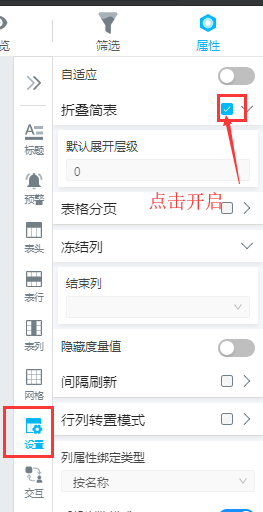
效果对比图